Introducción
Este documento describe una implementación en Cisco Security Manager (CSM) utilizando el flujo de trabajo y la base de tickets.
Prerequisites
Requirements
Cisco recomienda que tenga conocimiento sobre estos temas:
- Conocimiento del dispositivo de seguridad adaptable (ASA)
- Conocimiento de la configuración del firewall
Componentes Utilizados
La información que contiene este documento se basa en las siguientes versiones de software y hardware.
- Windows Server 2012
- CSM v4.22
- ASA v9.12.5
La información que contiene este documento se creó a partir de los dispositivos en un ambiente de laboratorio específico. Todos los dispositivos que se utilizan en este documento se pusieron en funcionamiento con una configuración verificada (predeterminada). Si tiene una red en vivo, asegúrese de entender el posible impacto de cualquier comando.
Antecedentes
Los requisitos específicos para este documento incluyen:
- Asegúrese de que dispone de suficientes privilegios para realizar los cambios necesarios
- Asegúrese de comprender los cambios que va a realizar con cada implementación
- Elija la guía adecuada en función de su configuración actual
Configurar
Modo sin flujo de trabajo sin gestión de notificaciones
Paso 1. Inicie sesión en Cisco Security Manager Client. En el menú desplegable, seleccione Configuration Manager.
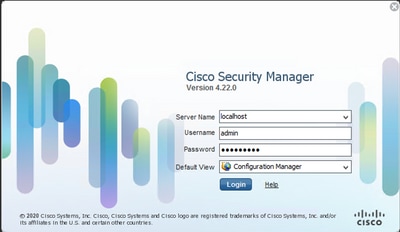
Paso 2. Realice los cambios que desee implementar.
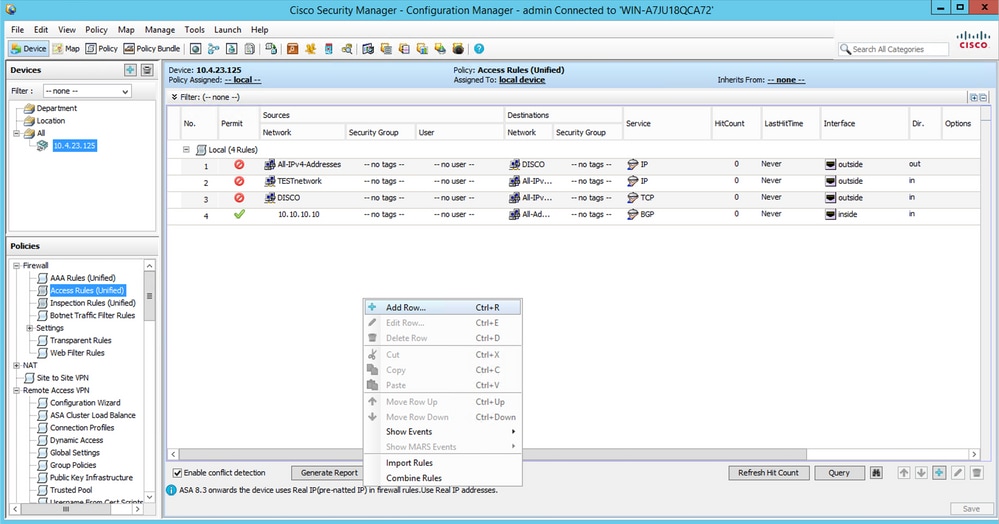
Paso 3. Desplácese hasta Submit & Deploy Changes.
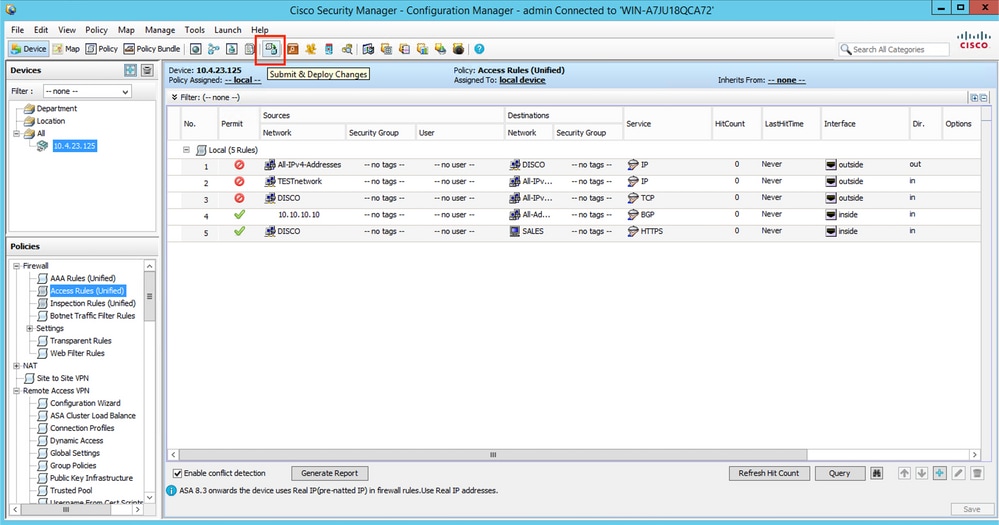
Paso 4. Elija los dispositivos en los que desea realizar la implementación y, cuando esté listo, haga clic en Deploy.
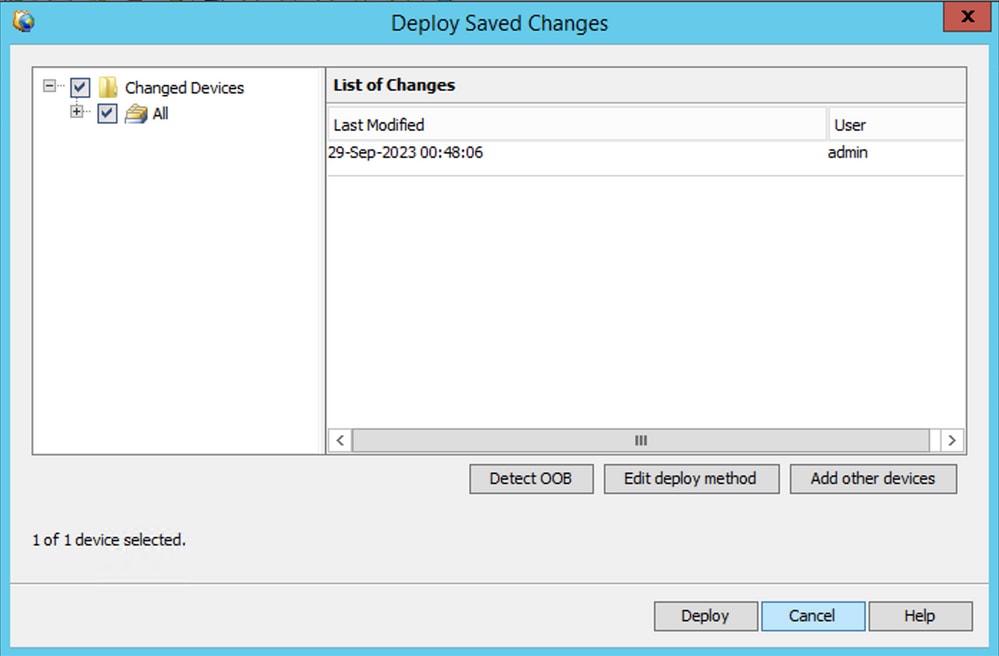

Nota: Mientras se ejecuta la implementación, aparece una ventana emergente donde puede supervisar el progreso.
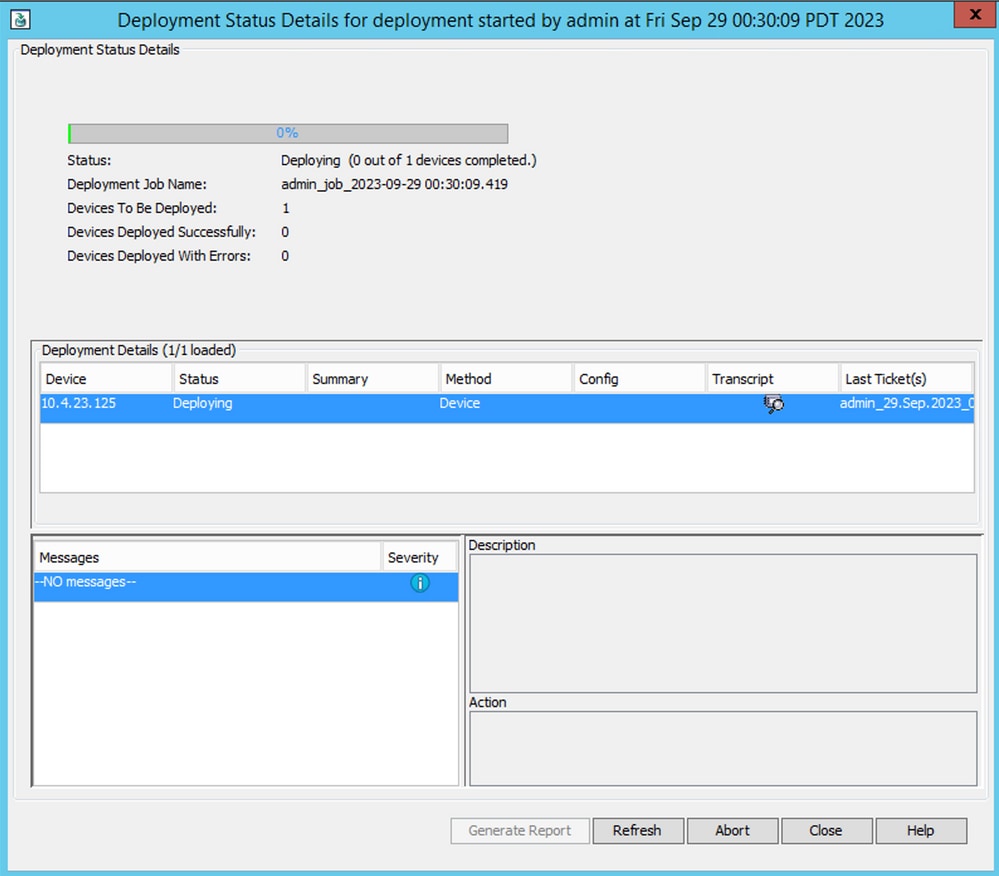
Paso 5. (Opcional) Una vez completada la implementación, puede descargar el informe o la transcripción.
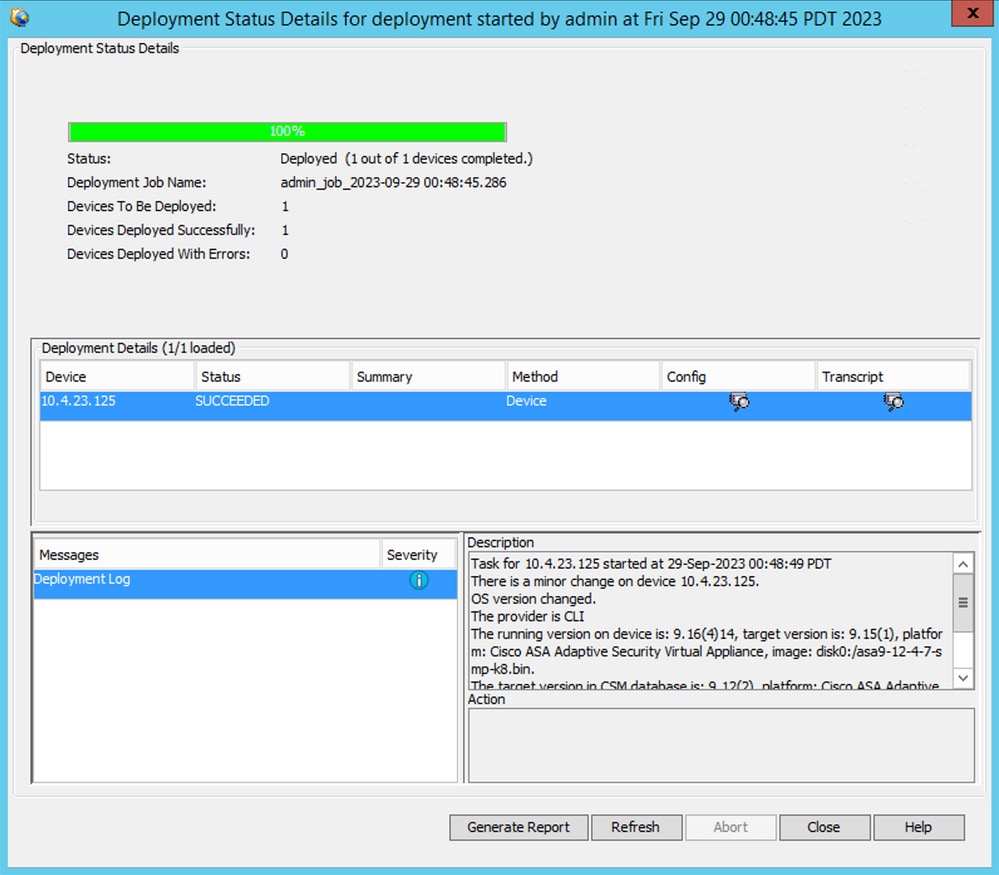
Modo sin flujo de trabajo con gestión de notificaciones
Habilitar gestión de notificaciones
Para utilizar la base de tickets, debe estar habilitada. Si ya tiene activado un flujo de base de tickets, omita este paso.
Paso 1. Desplácese hasta Tools > Security Manager Administration.
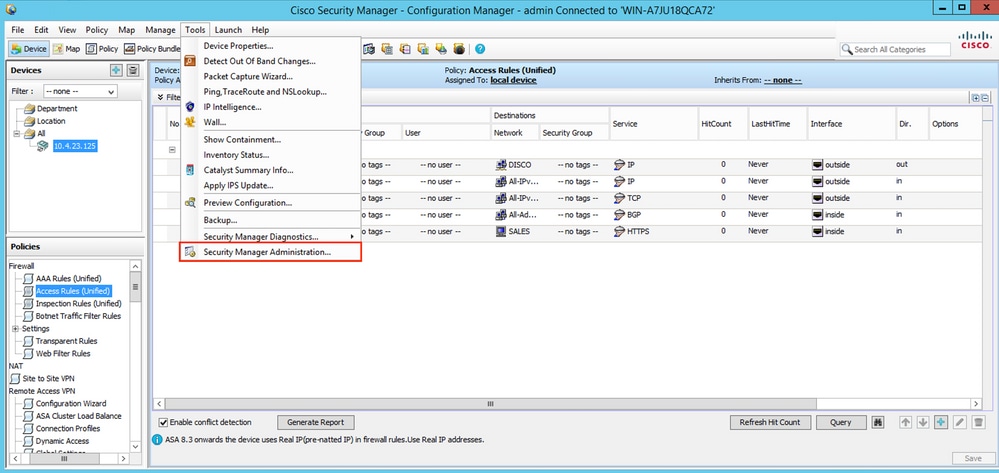
Paso 2. Navegue hasta Administración de notificaciones y marque la opción Habilitar notificaciones.
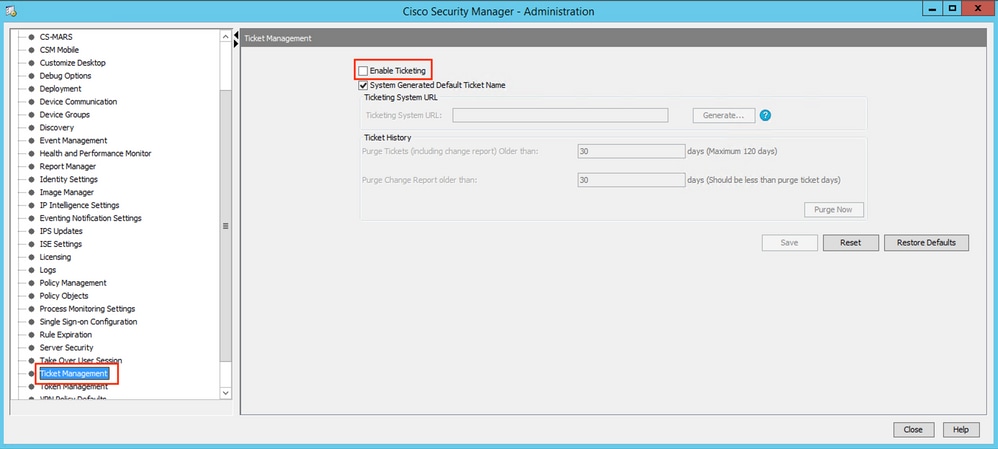
Paso 3. Haga clic en yes para confirmar que comprende la advertencia y desea continuar.
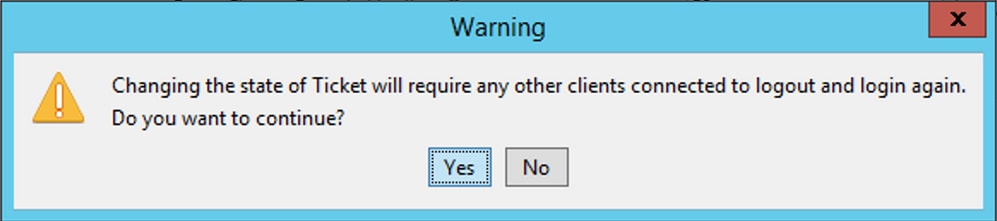
Implementación con modo sin flujo de trabajo con gestión de notificaciones
Paso 1. Abra un nuevo ticket navegando hasta Ticket > New ticket.
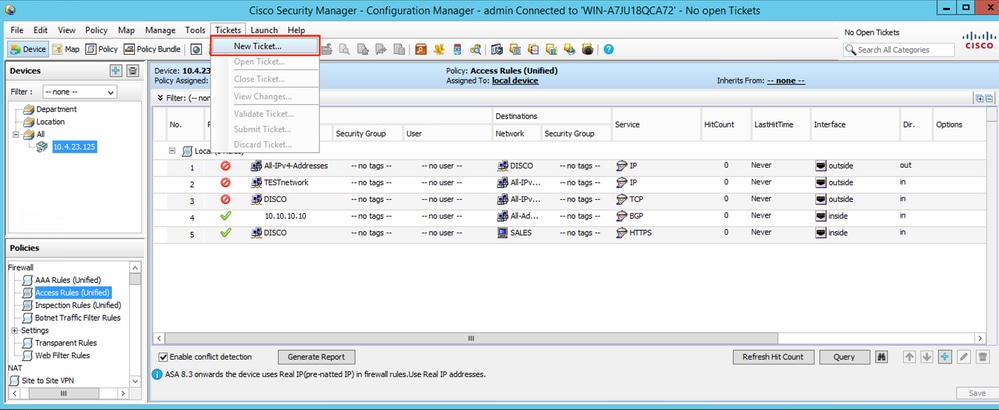
Paso 2. Dé un nombre al nuevo ticket y agregue una descripción.
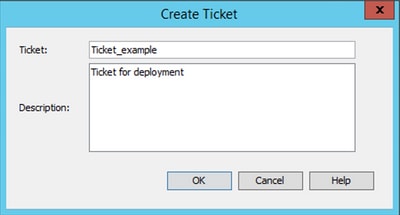

Sugerencia: puede verificar que el nuevo ticket está abierto y el ticket actual en uso, en la parte superior derecha de la pantalla.
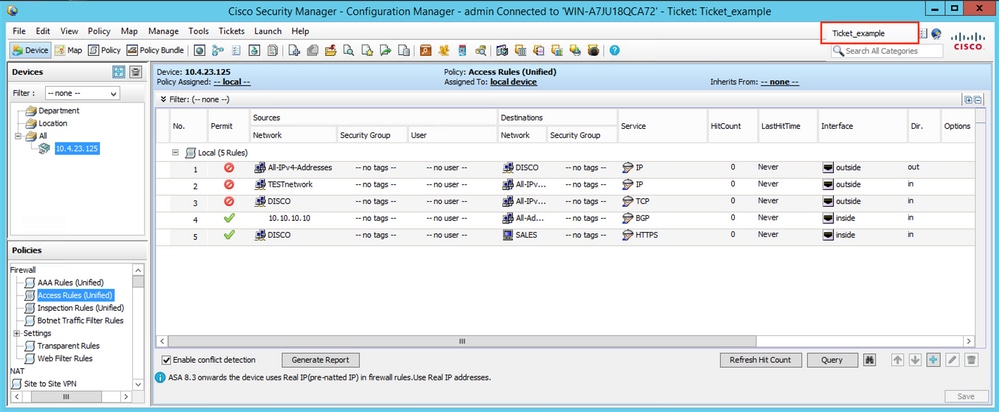

Sugerencia: También puede utilizar el gestor de notificaciones para crear, enviar y descartar notificaciones haciendo clic en el botón superior derecho.
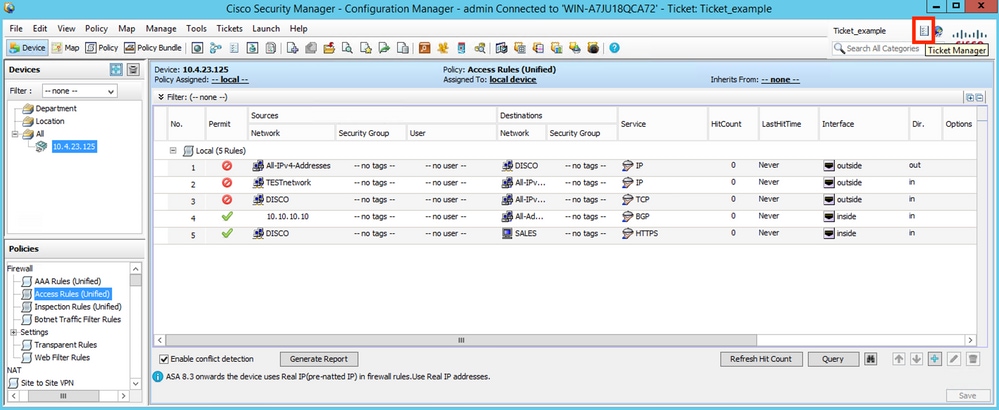
Paso 3. Realice los cambios necesarios en la configuración y guárdela.

Paso 4. (Opcional) Puede descartar o ver los cambios.
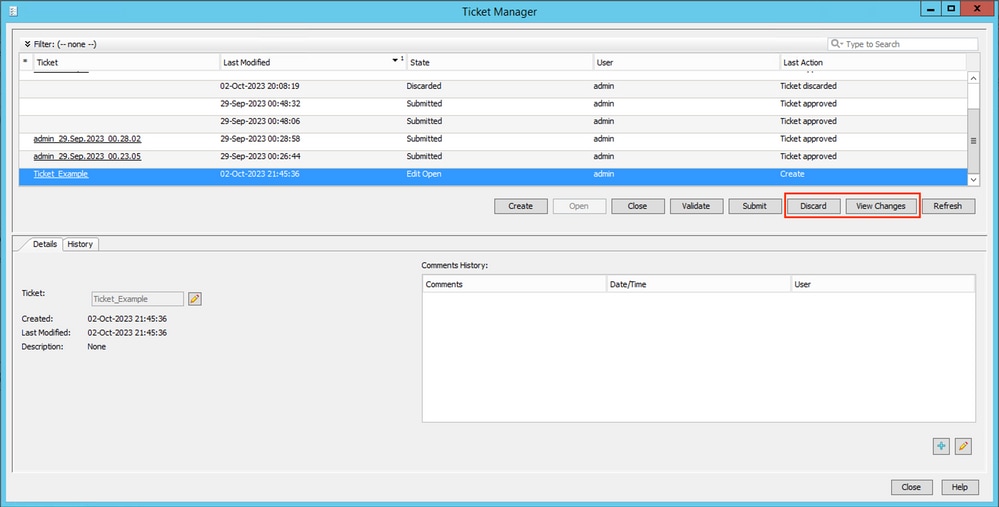

Precaución: al descartar una notificación, se deshacen todos los cambios de configuración realizados en la notificación.
Paso 5. Envíe el ticket una vez que se hayan aprobado los cambios de configuración y se hayan realizado las validaciones.
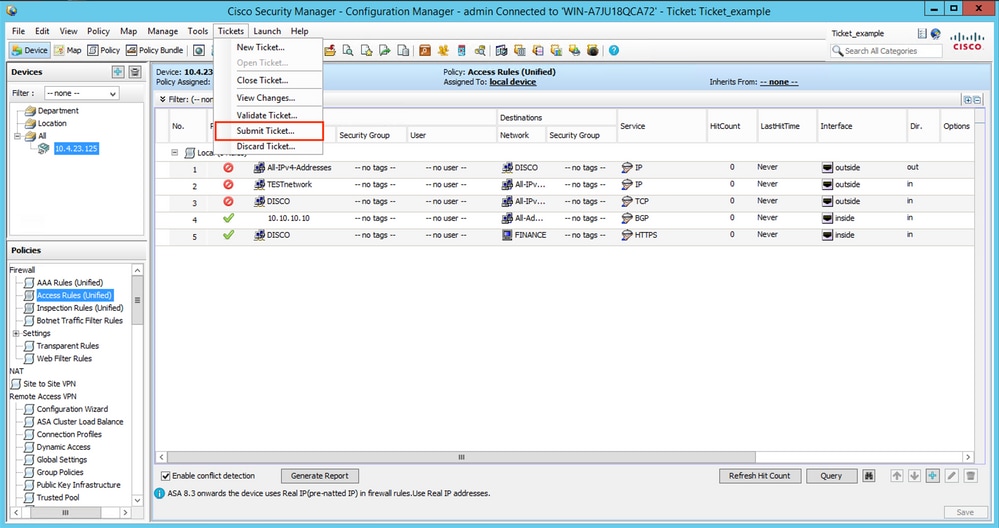

Sugerencia: El gestor de notificaciones también puede validar y enviar notificaciones.
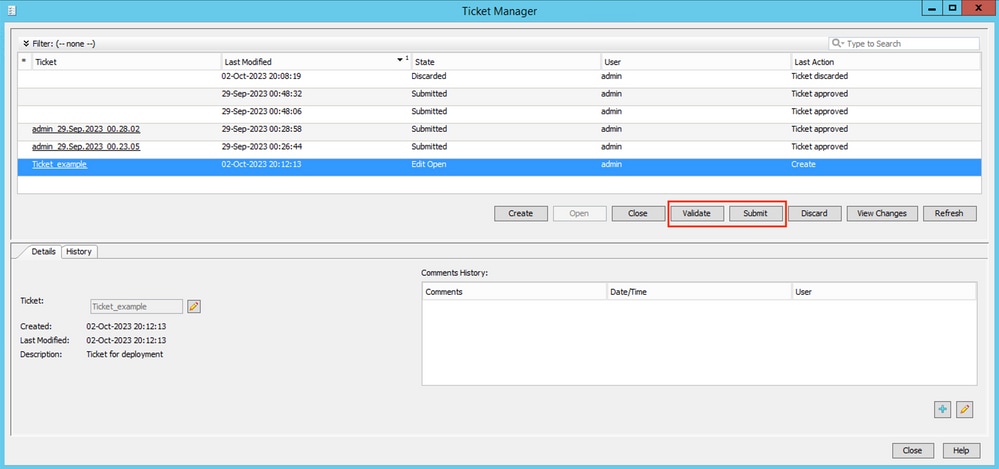
Paso 6. Haga clic en OK cuando se hayan revisado las validaciones.
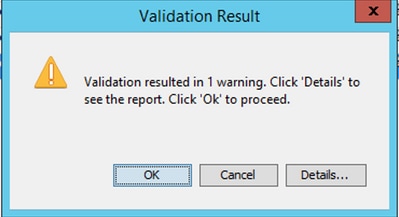
Paso 7. Envíe el ticket.


Sugerencia: puede dejar un comentario al enviar un ticket.
Paso 8. Revise el estado del vale y asegúrese de que se ha aprobado correctamente antes de continuar con la implementación.

Paso 9. Vaya a Administrador de implementación.
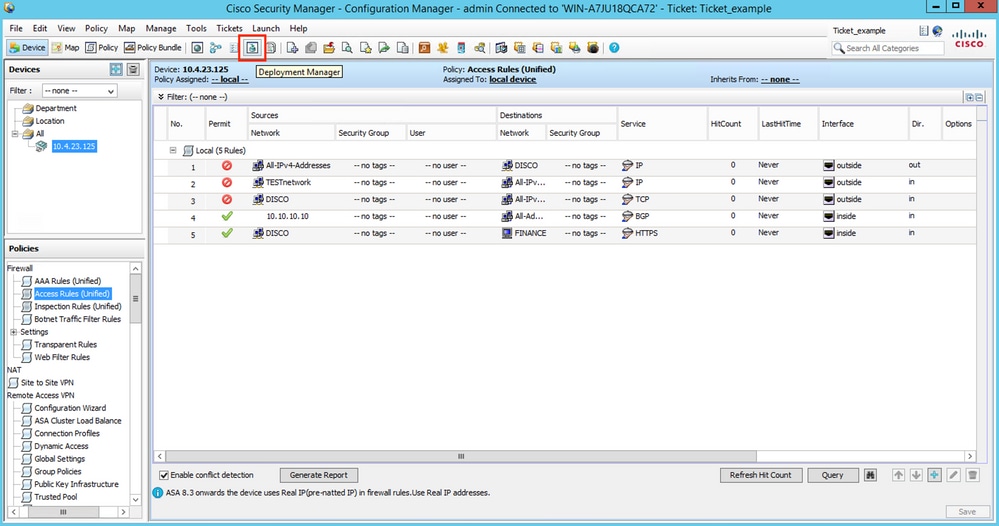
Paso 10. Haga clic en Deploy cuando esté listo para aplicar los cambios de configuración.

Paso 11. La ventana de implementación muestra las notificaciones que se implementarán y a qué dispositivos está dirigido. Una vez revisada la información, haga clic en Deploy.
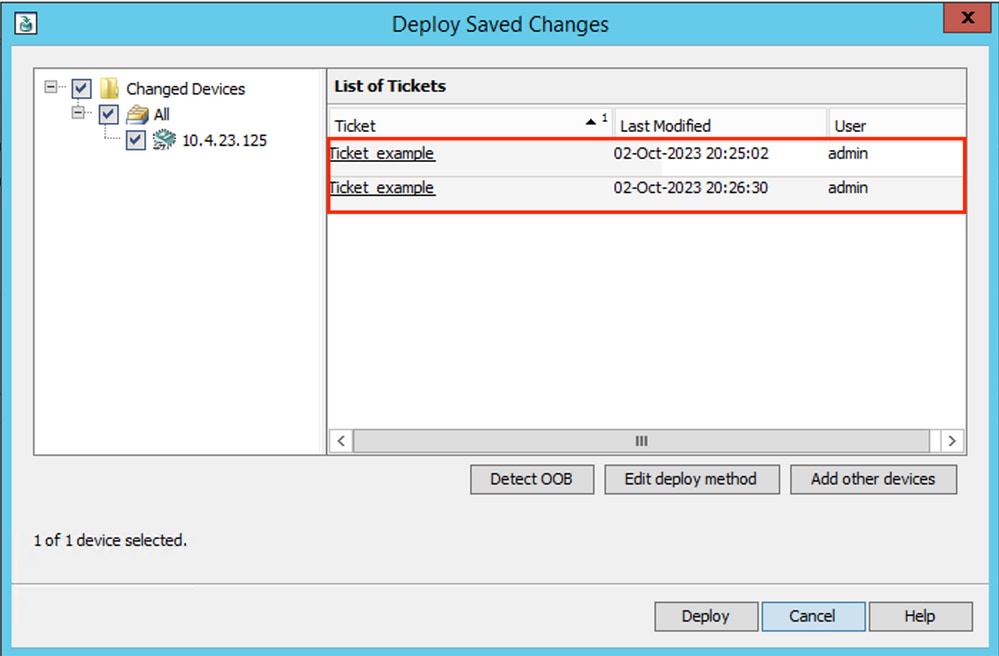
Paso 12. Supervise la implementación y revise el estado final.

Troubleshoot
En caso de que la implementación falle, puede ser útil revisar el informe de la implementación. Para generarlo, haga clic en Generar informe cuando haya finalizado la implementación.
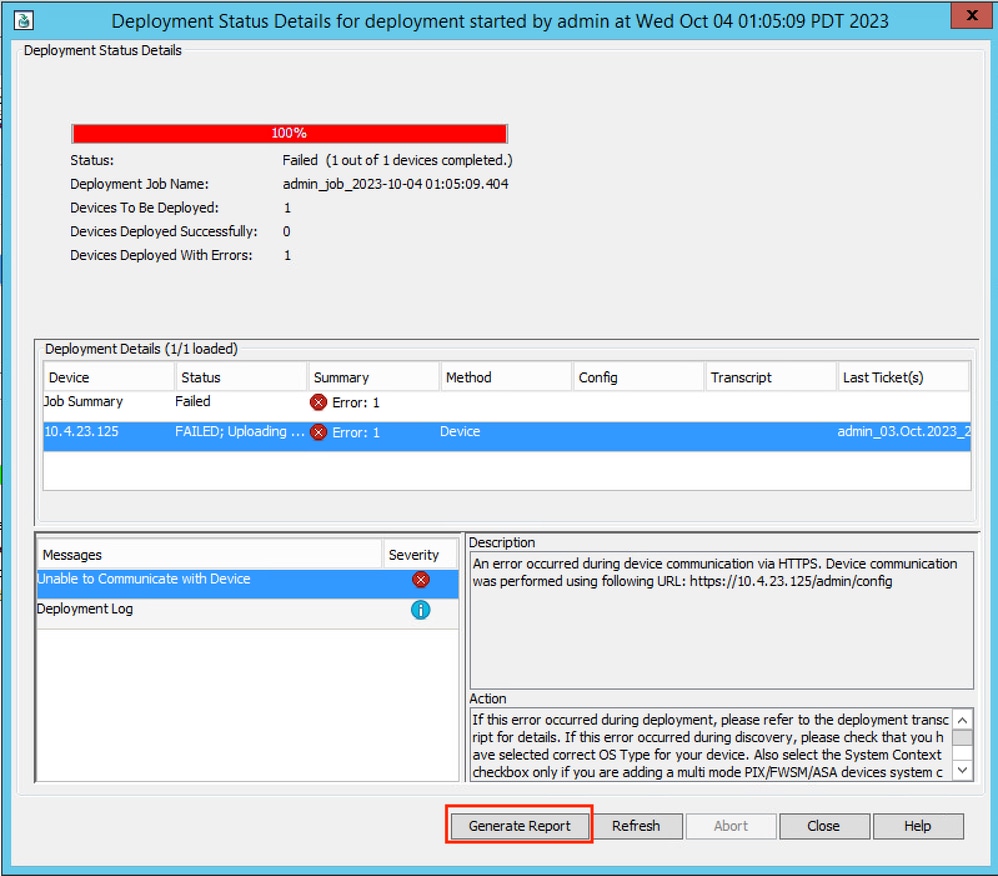
También puede navegar hasta Administrador de implementación, elegir la implementación y hacer clic en Generar informe.


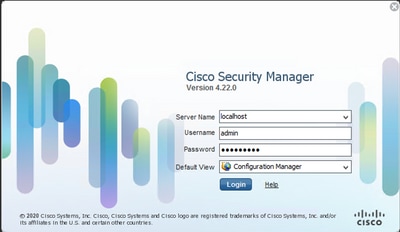
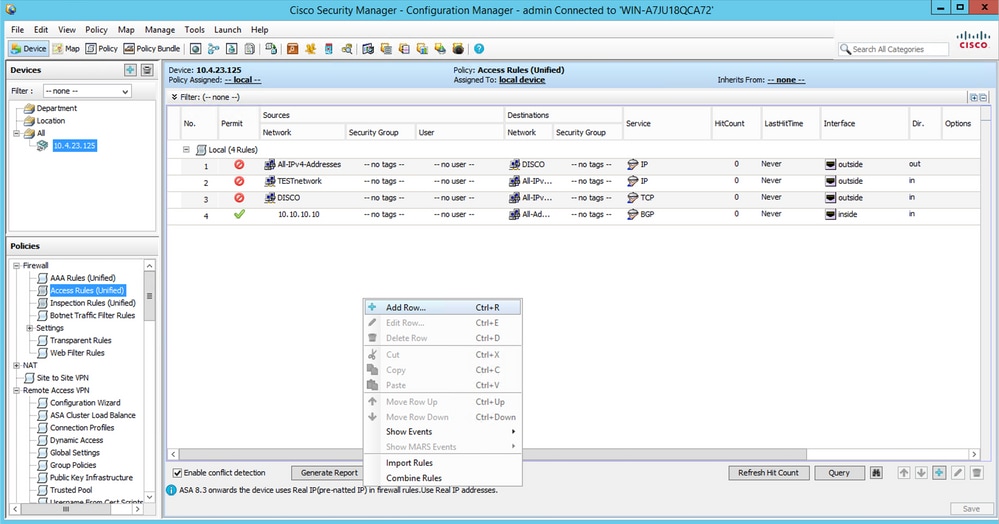
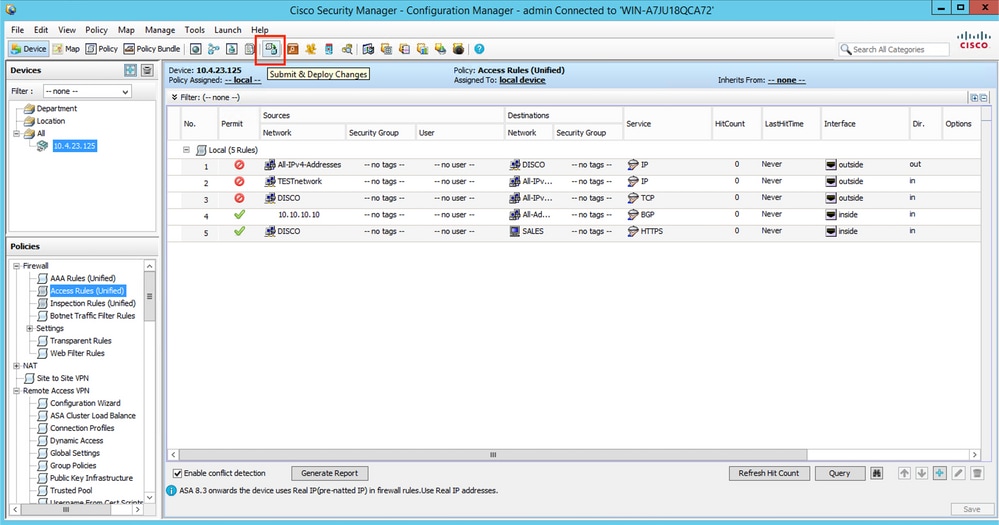
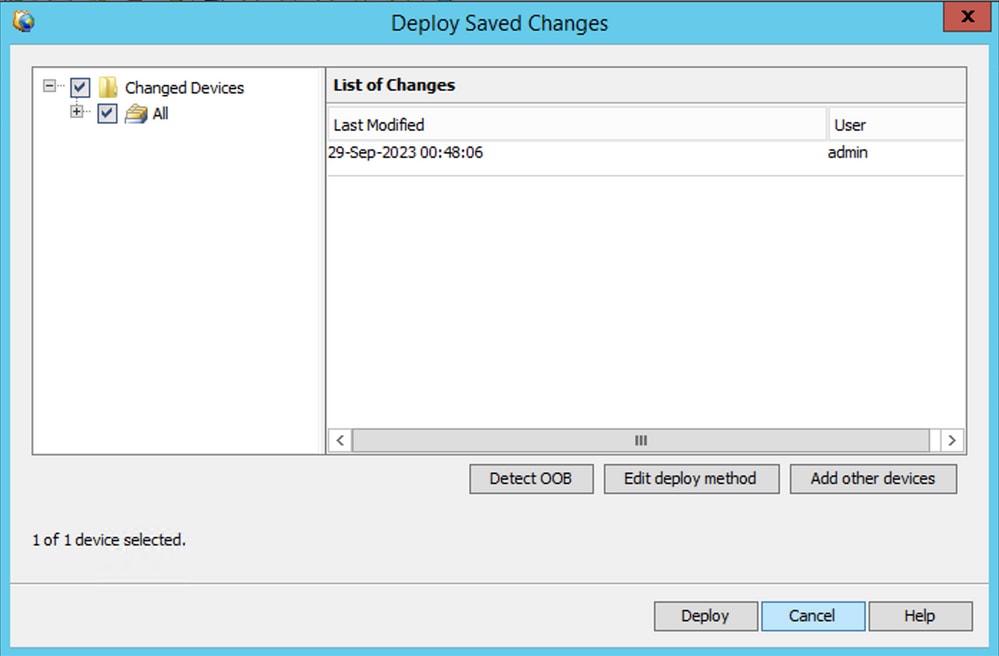

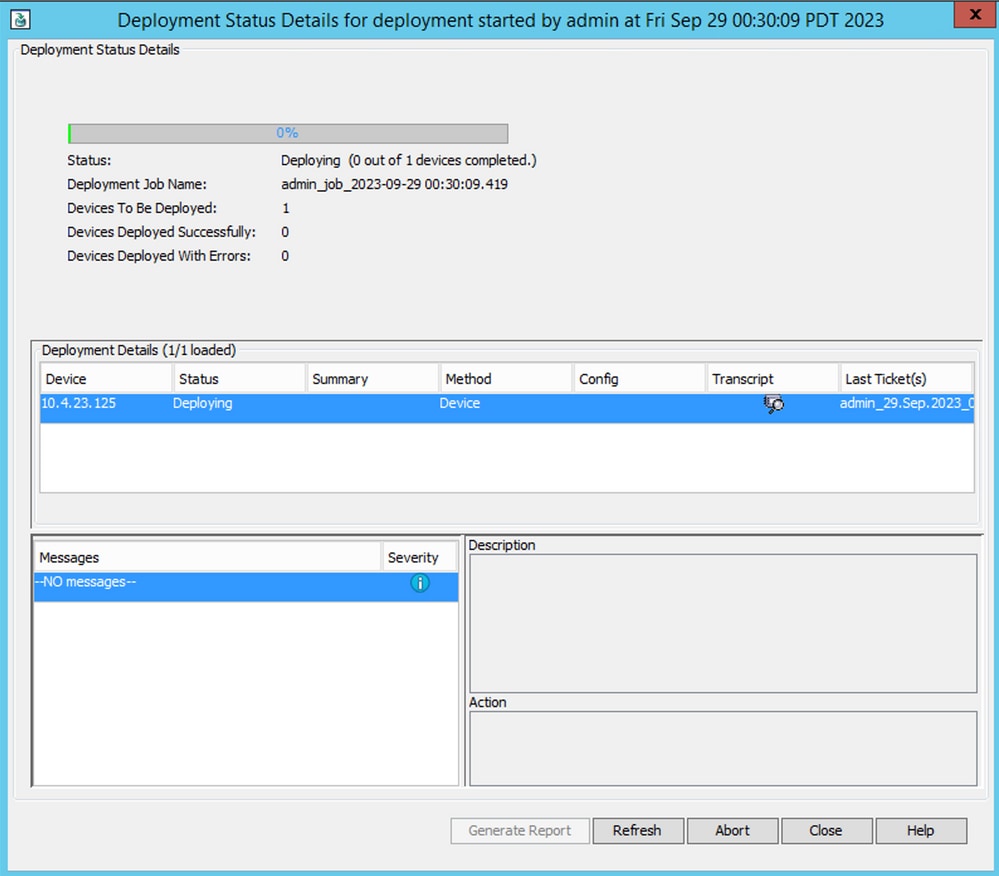
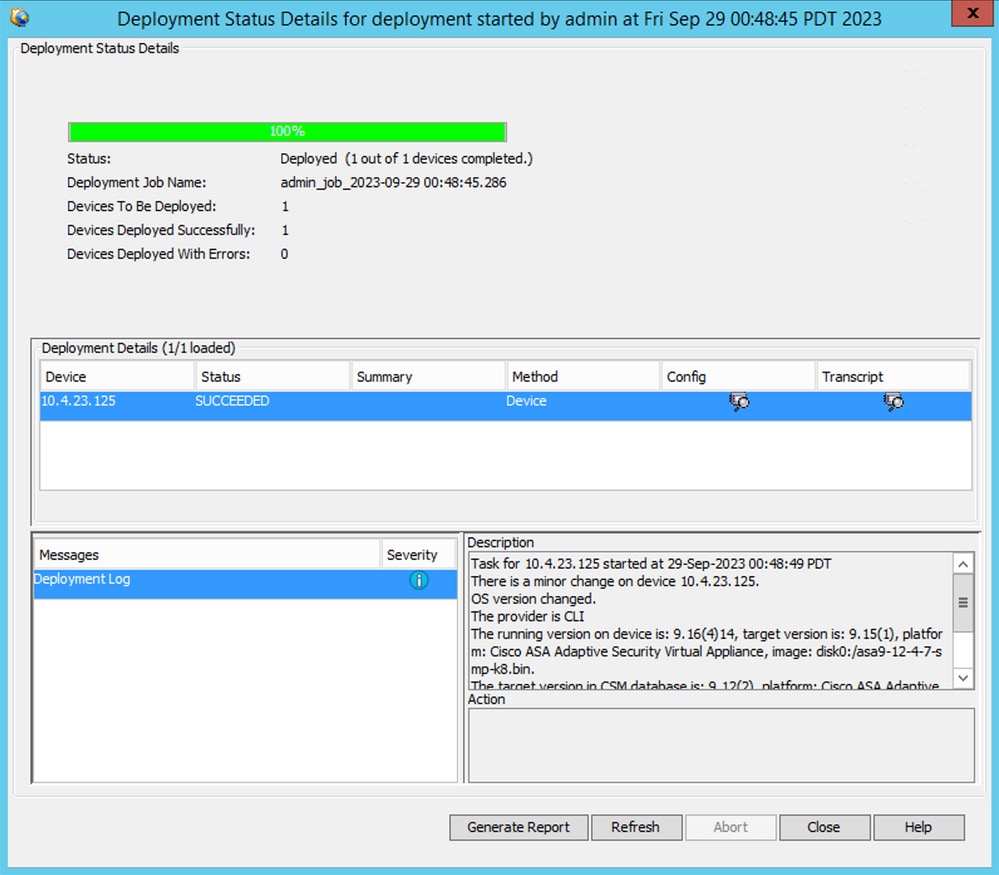
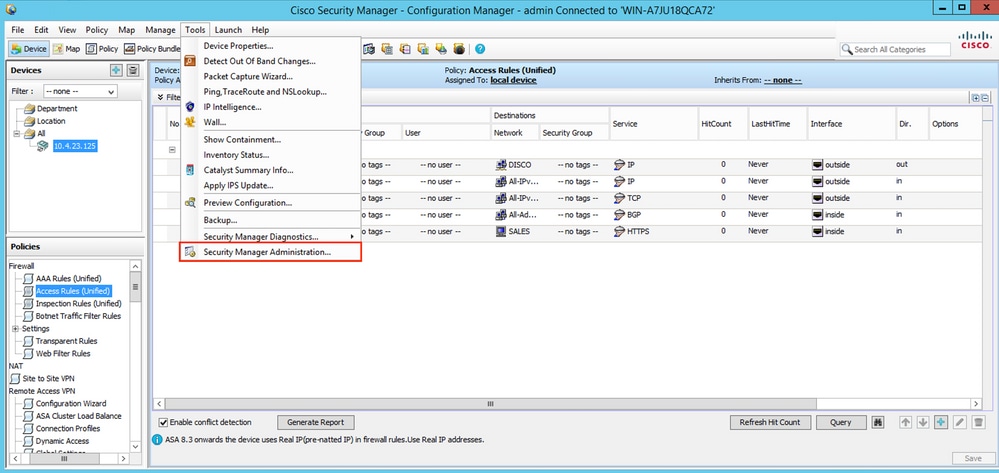
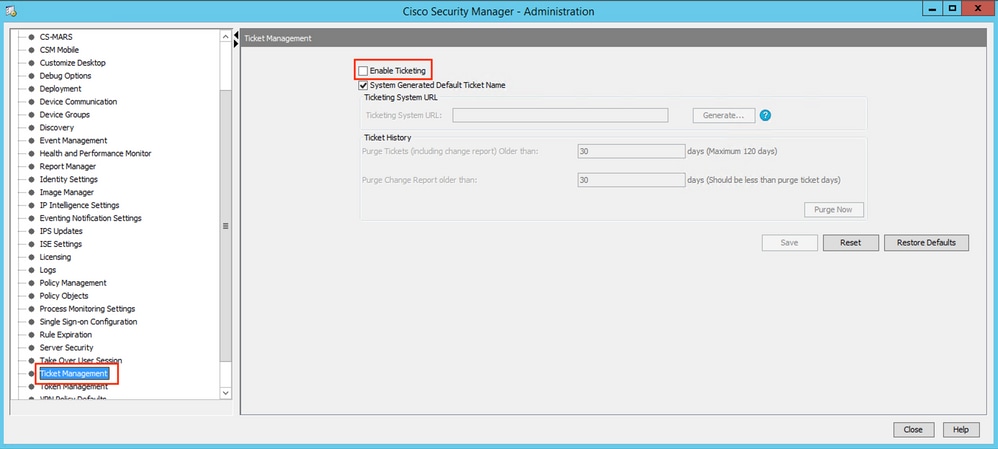
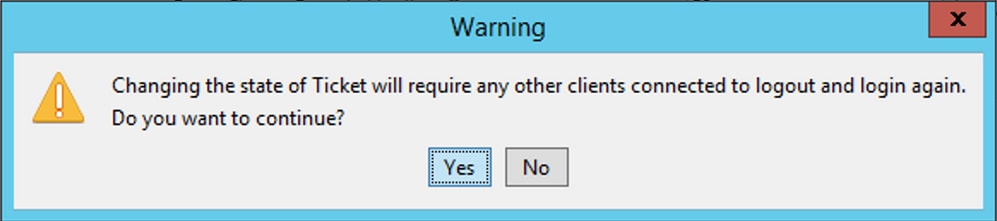
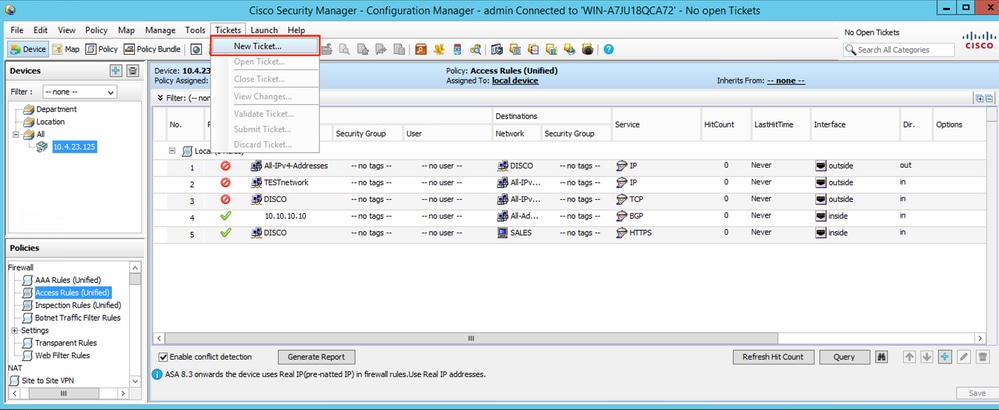
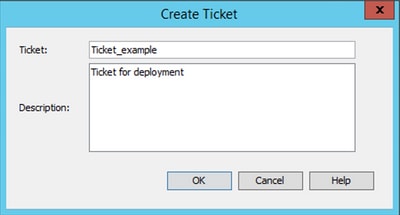

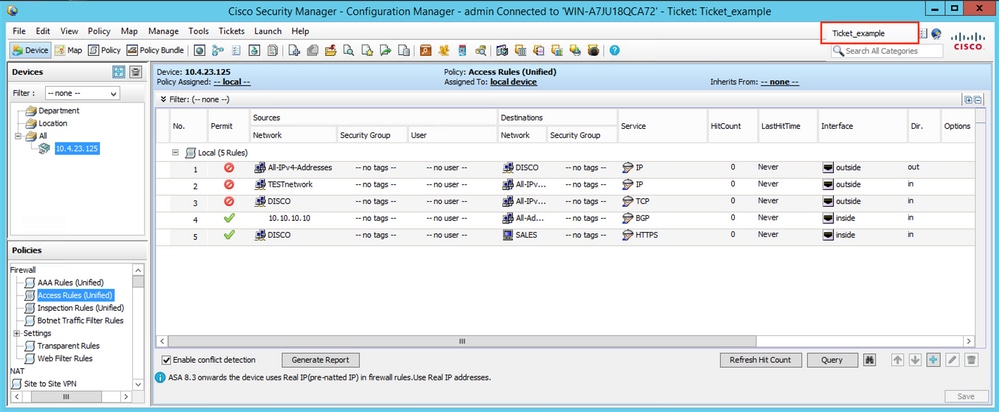
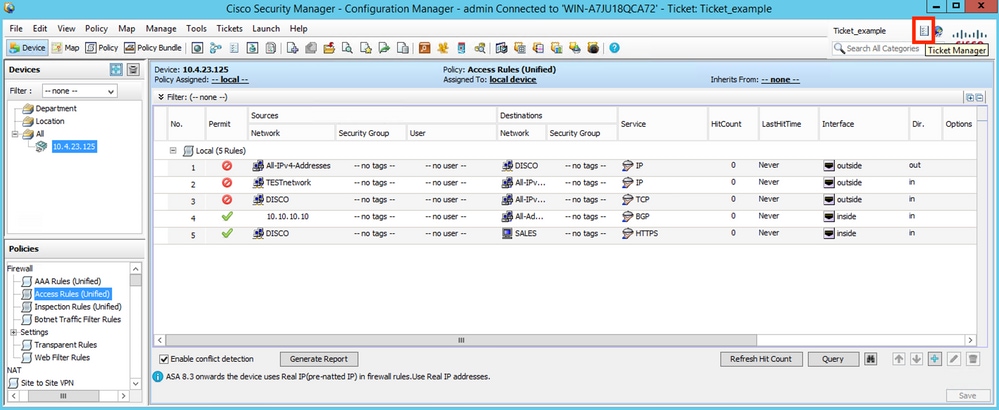

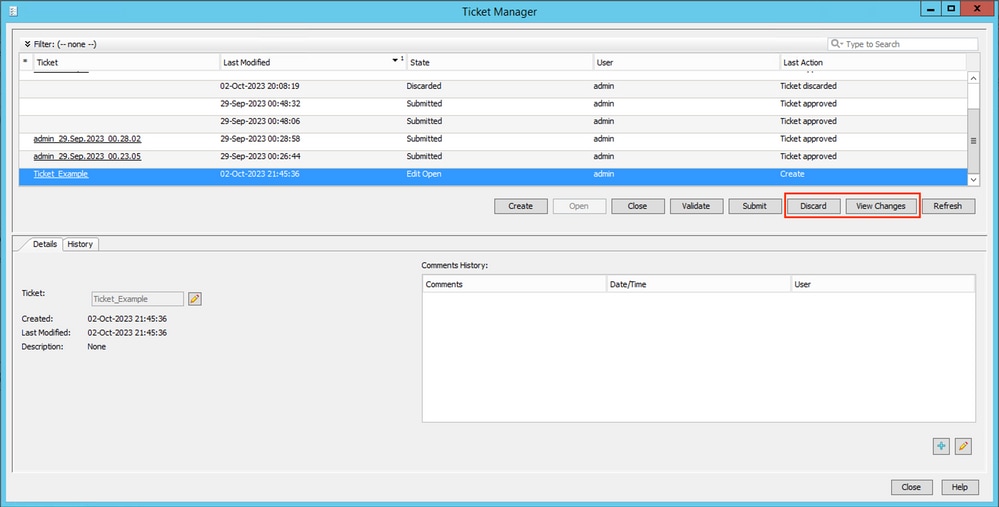

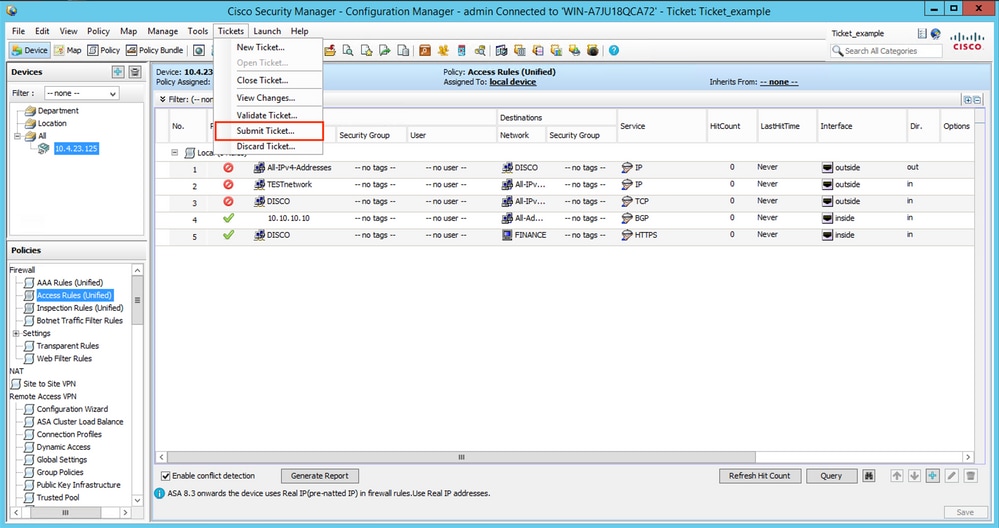
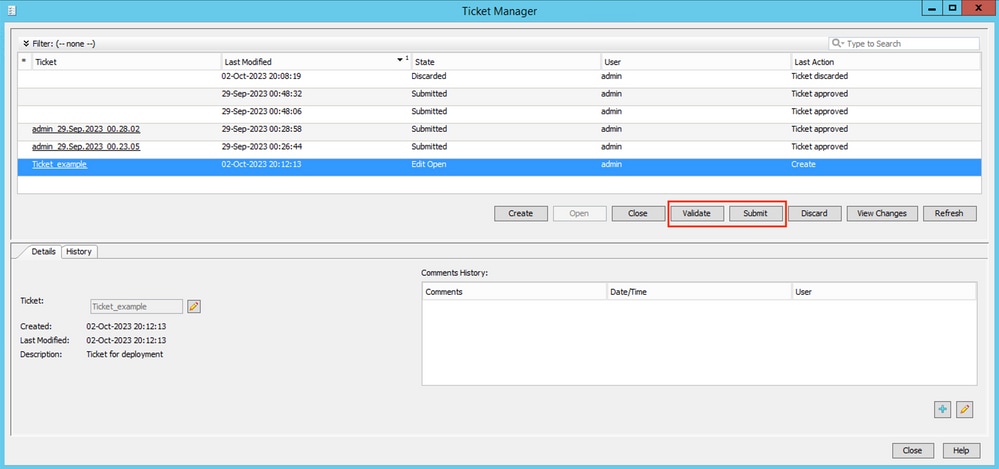
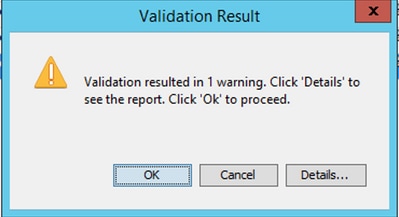


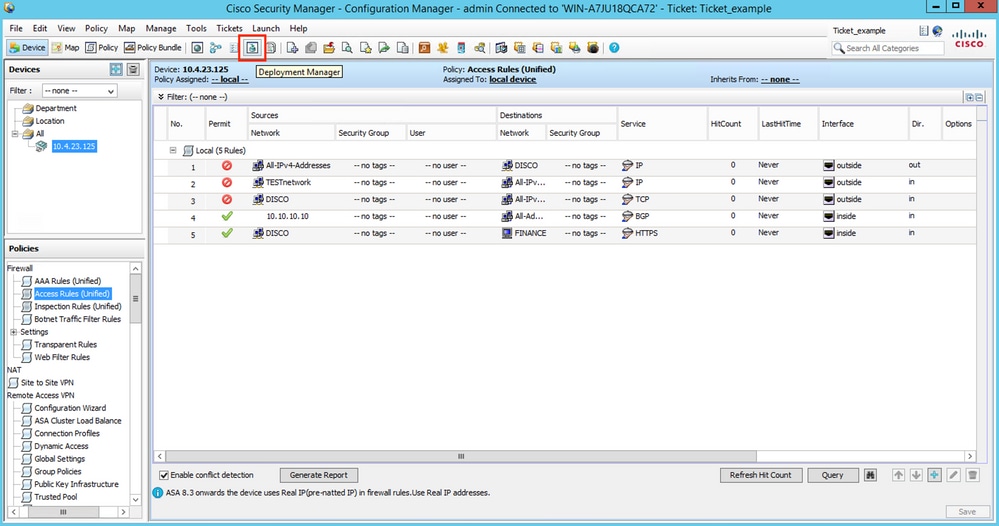

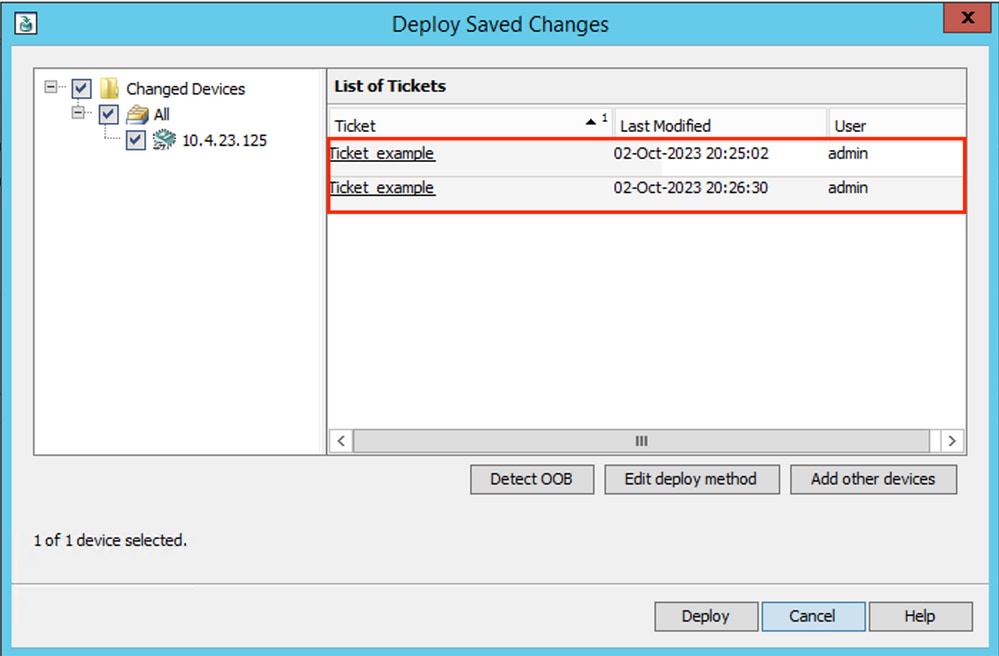

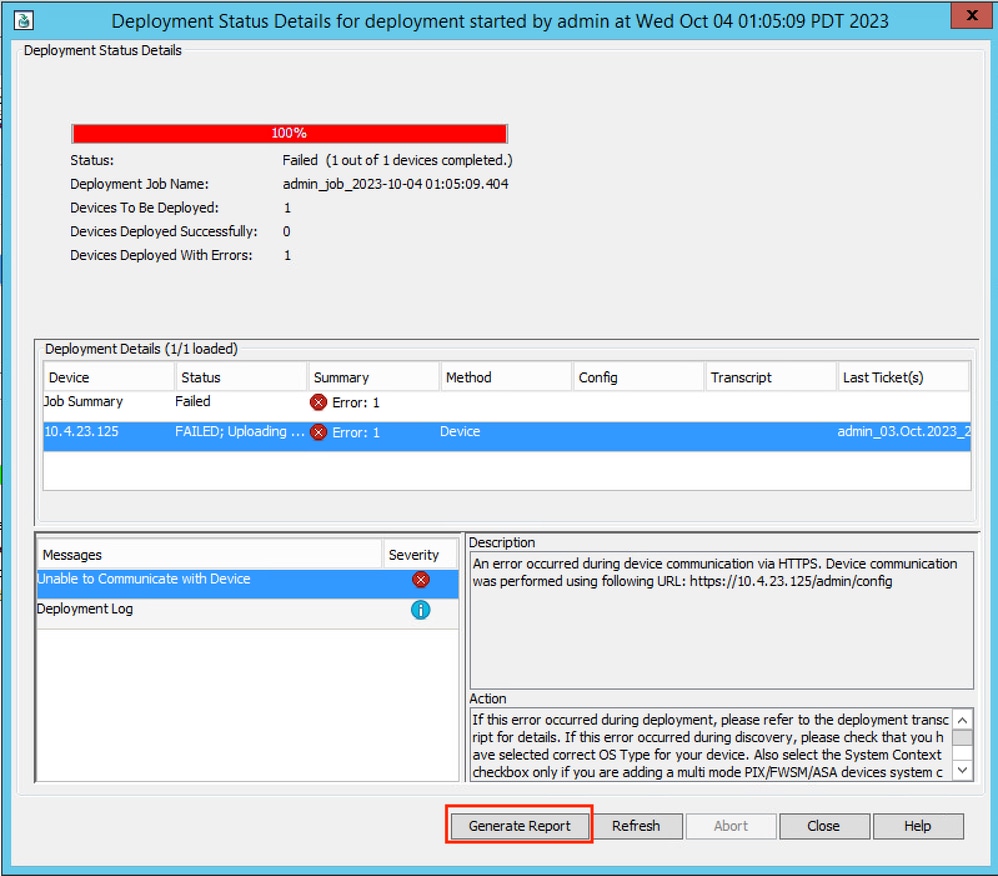

 Comentarios
Comentarios